
Sisältö
Järjestelmän käyttöliittymävirhe on yksi yleisimmistä virheistä monissa Samsung-puhelimissa ja -tableteissa vuosien varrella. Tässä vianmääritysoppaassa tuomme sinulle päivitetyn luettelon mahdollisista ratkaisuista, joita voit yrittää ratkaista tämän virheen kanssa.
Järjestelmän käyttöliittymävian vianmääritys Samsungissa
Tarvittava aika: 10 minuuttia.
Kun käsitellään järjestelmän käyttöliittymävirhettä, voit kokeilla useita vianmääritysvaiheita, koska monet tekijät voivat aiheuttaa sen. Noudata tämän oppaan ehdotuksia.
- Päivitä järjestelmä.
Järjestelmän käyttöliittymäsovellus on yksi oletussovelluksista, jota Android käyttää tiettyjen tehtävien suorittamiseen. Ja kuten mikä tahansa muu sovellus, se voi kohdata virheitä monenlaisten syiden vuoksi. Jotkut näistä virheistä voivat kehittyä, kun laite on pitkään ollut käynnissä. Voit minimoida ongelmien mahdollisuuden käynnistämällä laitteen säännöllisesti uudelleen.
Kytke Samsung-laite päälle ja pois ainakin kerran muutaman päivän välein. Pidä vain puhelimen tai tabletin virtapainiketta painettuna ja valitse Uudelleenkäynnistää.
Jos luurin uudelleenkäynnistys ei korjaa ongelmaa, jatka seuraavien vianetsintävaiheiden kanssa.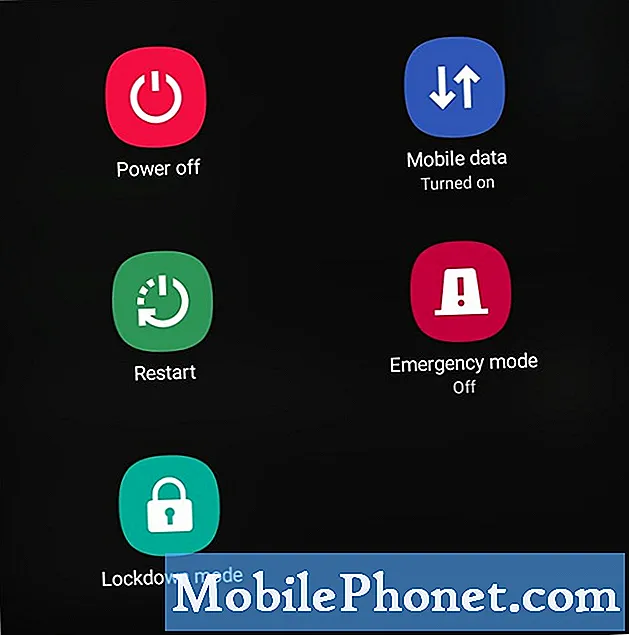 Sovelluksen välimuistin tyhjentäminen poistaa väliaikaiset tiedostot tai välimuistin, jotka ovat saattaneet vioittua tai vanhentua. Tämä tapahtuu yleensä päivityksen jälkeen. Jos ongelma ilmeni päivityksen jälkeen Android 10: een, järjestelmän käyttöliittymäsovelluksen välimuistin tyhjentäminen voi auttaa. Kun olet poistanut sovelluksen välimuistin, järjestelmä rakentaa uuden välimuistin, joten sinun ei tarvitse huolehtia menettämästä mitään.
Sovelluksen välimuistin tyhjentäminen poistaa väliaikaiset tiedostot tai välimuistin, jotka ovat saattaneet vioittua tai vanhentua. Tämä tapahtuu yleensä päivityksen jälkeen. Jos ongelma ilmeni päivityksen jälkeen Android 10: een, järjestelmän käyttöliittymäsovelluksen välimuistin tyhjentäminen voi auttaa. Kun olet poistanut sovelluksen välimuistin, järjestelmä rakentaa uuden välimuistin, joten sinun ei tarvitse huolehtia menettämästä mitään.
Sovellustietojen palauttaminen palauttaa kaikki sovelluksen asetukset oletuksiin. Tämä tarkoittaa, että järjestelmäsovellus palaa alkuperäiseen ohjelmointiinsa, kuten silloin, kun laite oli ensin poistettu laatikosta.
Tästä artikkelista saat lisätietoja sovelluksen välimuistin ja tietojen tyhjentämisestä.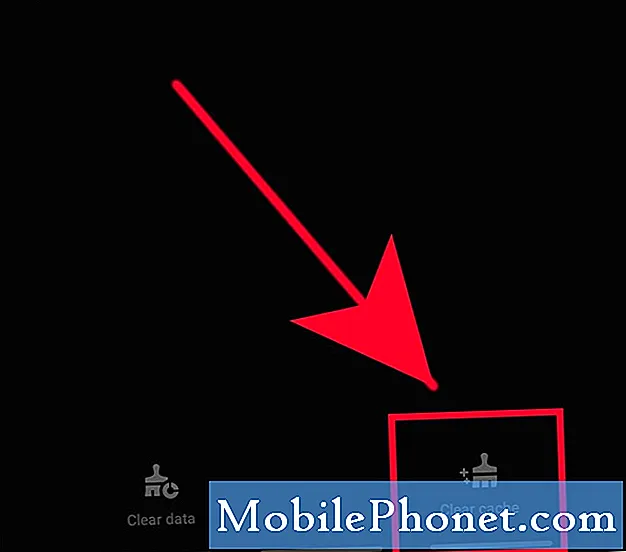 Oletusarvoisesti kaikki Samsung-laitteet on määritetty ilmoittamaan käytettävissä olevista ohjelmistopäivityksistä. Sinun tarvitsee vain napauttaa ilmoitusta siitä aloittaaksesi päivityksen lataamisen. Voit kuitenkin myös tarkistaa ohjelmistopäivitykset manuaalisesti siirtymällä kohtaan Asetukset> Ohjelmistopäivitys> Lataa ja asenna.
Oletusarvoisesti kaikki Samsung-laitteet on määritetty ilmoittamaan käytettävissä olevista ohjelmistopäivityksistä. Sinun tarvitsee vain napauttaa ilmoitusta siitä aloittaaksesi päivityksen lataamisen. Voit kuitenkin myös tarkistaa ohjelmistopäivitykset manuaalisesti siirtymällä kohtaan Asetukset> Ohjelmistopäivitys> Lataa ja asenna.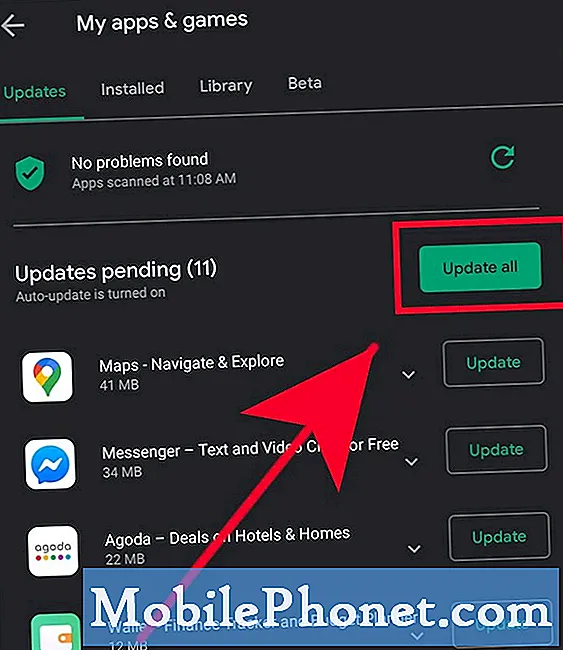 Sinun on poistettava ongelmallinen sovellus puhelimesta ongelman korjaamiseksi.
Sinun on poistettava ongelmallinen sovellus puhelimesta ongelman korjaamiseksi.
Jos et tunne vianetsintää vikasietotilassa, lue tämä artikkeli: Viruksen poistaminen Samsungista vikasietotilassa.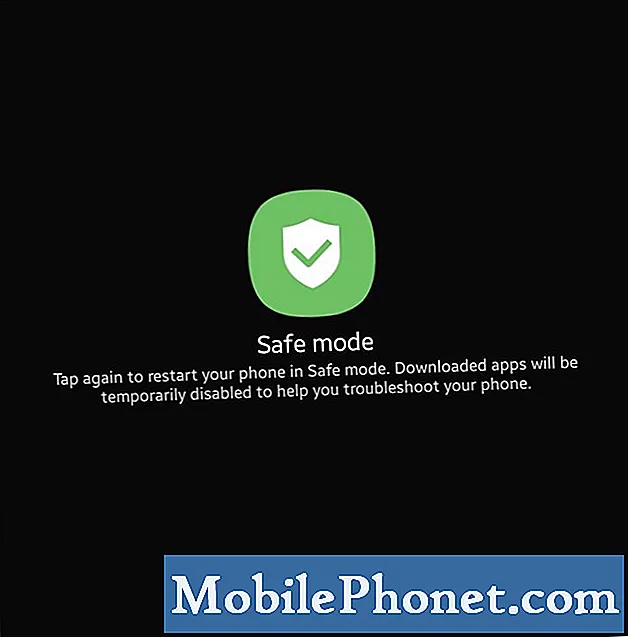 Tehdasasetusten palauttaminen poistaa henkilökohtaiset tietosi, joten muista varmuuskopioida ne etukäteen. Voit luoda varmuuskopion Smart Switchillä, Samsung Cloudilla tai Google Cloudilla.
Tehdasasetusten palauttaminen poistaa henkilökohtaiset tietosi, joten muista varmuuskopioida ne etukäteen. Voit luoda varmuuskopion Smart Switchillä, Samsung Cloudilla tai Google Cloudilla.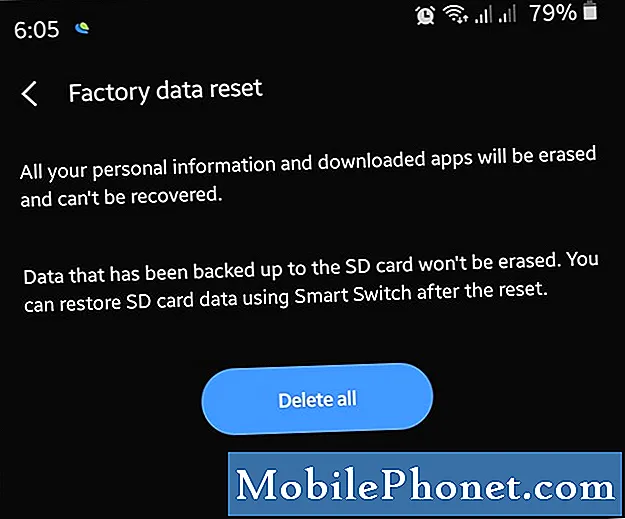
Ehdotetut lukemat:
- Kuinka desinfioida Samsung-laite koronoviruksen estämiseksi
- Kuinka korjata havaittu kosteusvirhe Samsungissa (Android 10)
- Kosketusnäytön herkkyyden parantaminen Samsungissa (Android 10)
- Lataamattoman Samsungin korjaaminen (Android 10)
Hanki apua meiltä
Onko sinulla ongelmia puhelimesi kanssa? Ota rohkeasti yhteyttä tällä lomakkeella. Yritämme auttaa. Luomme myös videoita niille, jotka haluavat noudattaa visuaalisia ohjeita. Käy TheDroidGuy Youtube -kanavallamme vianetsintää varten.


